Deezer 대 Spotify: 나란히 비교
Spotify와 Deezer를 사용하면 매달 약간의 비용을 지불하거나, 광고를 참을 수 있다면 무료로 음악을 받을 수 있으며, 거대한 음악 라이브러리에 액세스하여 원하는 시간과 장소에서 원하는 음악을 들을 수 있습니다. 여기서는 Spotify와 Deezer를 비교하여 어느 것이 더 나은지 확인했습니다.
Spotify와 Deezer는 무료 및 유료 버전에 대해 동일한 기본 기능 세트를 가지고 있습니다.
Spotify와 Deezer의 무료 요금제
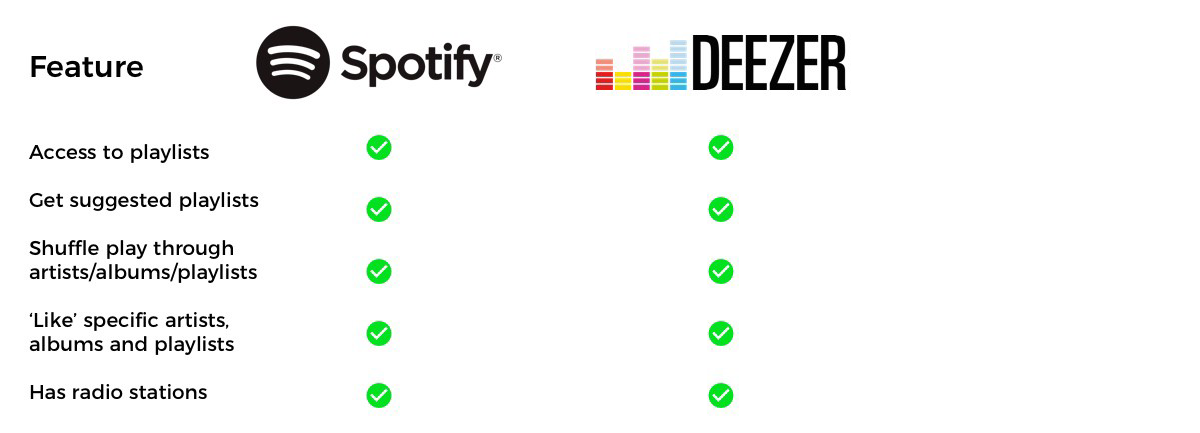
Spotify와 Deezer의 유료 요금제
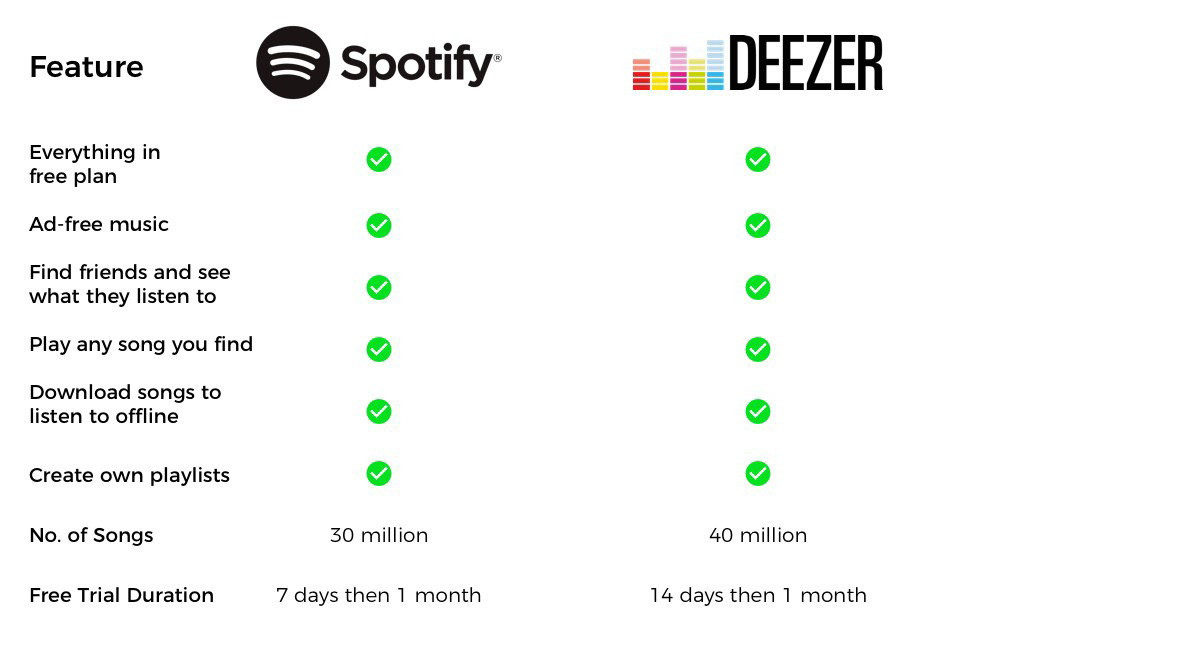
음악 라이브러리
음악 스트리밍 서비스에서 가장 중요한 요소는 바로 음악이죠? Spotify와 Deezer의 음악 라이브러리를 비교하는 것으로 시작하겠습니다. 각각 수백만 곡을 들을 수 있습니다. Spotify의 라이브러리에는 58개국에 3천만 곡 이상의 노래가 있으며 Deezer에는 180개국 이상에 4천만 곡이 있습니다. 각 국가에서 사용할 수 있는 노래의 수는 다양하므로 Deezer 라이브러리의 노래 수가 더 많은 이유는 영국 시장에서 사용할 수 없는 로컬 음악일 가능성이 큽니다.
오디오 품질
Spotify 데스크톱 앱의 표준 품질은 Ogg Vorbis 160kbit/s입니다. 프리미엄 가입자는 320kbit/s를 사용하는 고품질 스트리밍을 켤 수 있습니다.
Deezer는 광고 지원 디스커버리 계층, $9.99/£9.99/AU$11.99를 실행하는 프리미엄 버전 및 기본적으로 $14.99/£14.99/AU$23.99에 스트리밍 음악 서비스의 Rolls-Royce를 제공하는 Elite 버전의 세 가지 계층으로 제공됩니다. .
가장 낮은 계층은 좋지 않은 128kbps로 스트리밍되며, 이는 웹 버전 Spotify의 품질의 약 절반입니다. 프로그램을 구입하면 스트리밍 품질이 프리미엄 수준에서 최대 320kbps까지 올라가고, 마지막으로 Elite에 대해 한 달에 15달러를 할인하면 고화질 CD 품질 1,411kbps, 16/44.1kHz 음악을 스트리밍할 수 있습니다.
Hi-def는 16비트 또는 24비트로 샘플링된 모든 오디오 파일을 의미하기 위해 지난 몇 년 동안 사용된 용어입니다. 즉, 한 순간에 녹음된 오디오 정보의 양입니다. 초당 데이터를 쓰는 횟수입니다.
이 두 숫자는 모두 Deezer의 2,800만 고화질 오디오 파일에 대한 방대한 카탈로그에 저장된 실제 트랙을 나타냅니다. 이 파일은 압축되지 않은 오디오 형식인 FLAC로 인코딩된 다음 1,411kbps로 스트리밍됩니다.
지원되는 장치, 스트리밍 품질 및 카탈로그 크기에 대한 요약은 아래 표에 자세히 설명되어 있습니다.
| 서비스 | 노래 | 스트리밍 품질 | 플랫폼 |
| 스포티 파이 | 3500만 |
자동 – 24kbps OGG(모바일 전용)
표준 – 160kbps OGG(데스크톱), 128kbps AAC(웹/크롬캐스트), 96kbps OGG(모바일) 높음 – 320kbps OGG(데스크톱), 256kbps AAC(웹/크롬캐스트), 160kbps OGG(모바일) 익스트림 – 320kbps OGG(모바일 전용) |
Windows/Mac 앱, 웹, iPhone, Android 전화, iPad, Android 태블릿, iPod Touch TV(삼성, 모토로라 STB, LG, 크롬캐스트, 안드로이드 TV, 에어플레이, 소니, 아마존 파이어 TV) 사운드 시스템(Sonos, Bose, UrbanEars, Marshall, Amazon, Google, Apple) 자동차(Waze, Jaguar Land Rover, BMW, Android Auto, MINI, Volvo, Ford SYNC) 콘솔(PlayStation, Xbox One) |
| 디저 | 4천만 |
소형 – 128kbps
균형 – Wi-Fi에서 320kbps, 모바일에서 128kbps 고급 – 320kbps 기본 – 64kbps |
Windows/Mac 앱, 웹, iPhone, Android 전화, Windows Phone 8, BlackBerry, iPad, Android 태블릿, Windows 8 태블릿, iPod Touch, Apple Watch, Android Wear TV(ROKU, Chromecast, Bang & Olufsen, Sony, Samsung, LG, Panasonic, Philips, NetRange, Android TV, Amazon Fire TV, TV Foxxum) 사운드 시스템(SONOS, Yamaha MusicCast, ROCKI, Bang & Olufsen, Phantom, LG Music Flow, Harman Kardon, SoundTouch, Samsung Wireless Audio 360, HEOS by Denon, Sony HD Audio, Onkyo Network, NuVo, Bluesound 네트워크 플레이어, Cabasse Stream HiFis , 빅잼박스, 필립스, 문) 자동차(RockScout, Android Auto, CarPlay, Fiat 500X, Jeep Renegade, Parrot, BMW, MINI, Clarion을 통한 MirrorLink) |
뮤직 디스커버
음악 스트리밍 서비스의 또 다른 큰 매력은 검색 기능입니다. 음악 애호가는 항상 들을 수 있는 새로운 것을 찾고 있습니다.
Deezer에는 맞춤형 음악 피드인 Hear This라는 멋진 기능이 있습니다. 듣거나 즐겨찾기에 추가한 아티스트의 새 앨범과 트랙은 물론, 청취 습관을 기반으로 한 Deezer 선택 및 음악 취향이 비슷한 사용자가 만든 재생 목록을 보여주기 때문에 트랙이 부족할 일이 없습니다. 들어.
Spotify는 당신을 위해 광대한 음악 세계를 탐색하고 당신의 취향에 따라 당신이 가장 좋아할 새로운 트랙을 추천합니다. Discover Weekly는 매주 월요일에 업데이트되는 Spotify가 당신이 들어본 적이 없다고 생각하는 30개의 이전 노래와 새로운 노래가 포함된 개인화된 재생 목록입니다. 노래는 각 사용자에 맞게 개인화되어 사용자가 동일한 Discover Weekly 재생 목록을 가질 수 없습니다.
디자인 및 사용자 인터페이스
대부분의 사람들은 웹/데스크톱 버전의 서비스와 모바일/태블릿 버전 모두에서 Deezer의 가볍고 명확하며 단순한 디자인을 좋아하고 Spotify의 어둡고 상당히 복잡한 인터페이스보다 탐색이 더 쉽다고 생각합니다.
오프라인 듣기
Spotify Premium 가입자는 최대 30일 동안 오프라인에서 사용할 수 있는 3,333개의 트랙으로 제한되는 고품질의 음악을 다운로드하고 오프라인에서 들을 수 있는 기능을 얻습니다.
Deezer 유료 가입자는 앱이나 데스크탑에 음악을 다운로드하여 인터넷에 연결되어 있지 않아도 들을 수 있습니다. 모바일에서 재생 목록당 1000곡으로 제한되지만 전체적으로 다운로드할 수 있는 노래 수에는 제한이 없습니다. 또한 재생 목록이 1000곡을 초과하는 경우 더 많은 노래를 추가할 수 있으며 컴퓨터에서 모든 곡을 볼 수 있지만 모바일 장치에는 처음 1000곡만 표시됩니다.
최종 평결
모든 스트리밍 서비스에는 장단점이 있습니다. Spotify는 1억 5,900만 명이 넘는 활성 사용자와 함께 국제적으로 구독 스트리밍 음악 산업을 주도하고 있습니다. 무료로 들을 수 있는 서비스를 찾고 있다면 Deezer의 무료 버전보다 더 나은 서비스를 제공할 Spotify를 선택하는 것이 좋습니다. 또한 Spotify의 구독자 수가 Deezer보다 많고 소셜 통합도 훌륭하므로 친구와 경험을 공유할 계획이라면 Spotify가 더 나은 선택일 수 있습니다.
그러나 무료 버전에도 몇 가지 제한 사항이 있습니다. 예를 들어 무료 사용자는 광고로 인해 중단되며 오프라인 감상을 위해 Spotify 음악을 다운로드할 수 없습니다. 위의 제한 사항을 제거하는 가장 좋은 방법은 Spotify 다운로더 도구인 Ondesoft Spotify Converter 를 찾는 것 입니다. Spotify 앱을 통해 빠른 속도로 녹음하여 Spotify 음악을 다운로드하고 MP3/M4A/WAV/FLAC을 출력합니다. Spotify 무료 계정으로 Spotify 음악을 다운로드하는 데 사용할 수 있습니다. 녹음된 노래는 100% 원본 품질과 모든 ID3 태그를 보존합니다. Spotify 무료 구독으로 Spotify 음악 을 다운로드 하려면 아래 단계를 따르세요 .
1. Ondesoft Spotify 변환기 실행
Mac 또는 Windows에서 Ondesoft Spotify Converter를 다운로드, 설치 및 실행하십시오. 컴퓨터에 Spotify 앱을 설치했는지 확인하세요.

2. Spotify 노래, 앨범 또는 재생 목록을 드래그 앤 드롭
Spotify 앱에서 다운로드하려는 노래, 재생 목록 또는 앨범을 인터페이스로 직접 끌어다 놓습니다. 또는 파일 추가를 클릭하고 노래, 앨범 또는 재생 목록의 링크를 복사하여 하단 영역에 붙여넣습니다. 그런 다음 추가를 클릭합니다.

앨범의 모든 노래는 기본적으로 선택됩니다. 변환하고 싶지 않은 트랙을 자유롭게 선택 취소할 수 있습니다. 그런 다음 추가를 클릭하여 선택한 모든 노래를 가져옵니다.
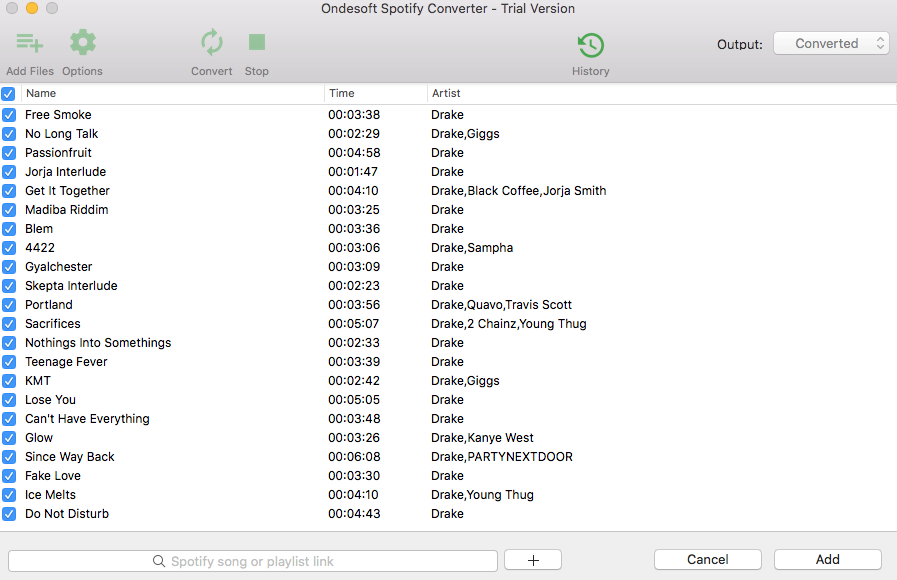
3. 출력 형식 선택(선택 사항)
Ondesoft Spotify Converter는 인터페이스에 노래 아트워크, 제목, 아티스트, 지속 시간 및 출력 형식을 표시합니다. 기본 출력 형식은 MP3입니다. M4A, WAV, FLAC도 지원합니다. 필요한 경우 옵션 버튼을 클릭하여 출력 형식이나 출력 폴더를 변경합니다. 필요에 따라 비트레이트, 샘플레이트를 변경할 수도 있습니다.
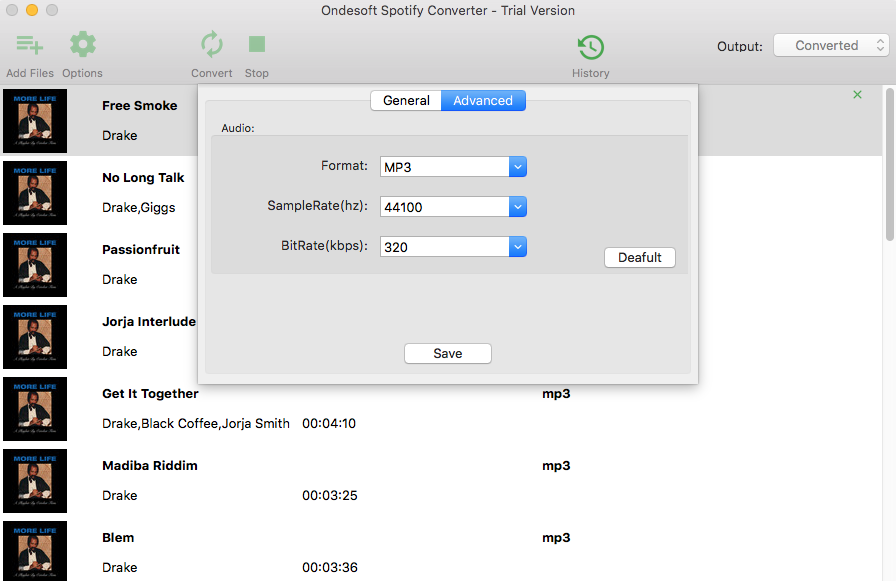
4. 변환 버튼 클릭
변환 버튼을 클릭하여 Spotify 음악을 선택한 형식으로 녹음하기 시작합니다.
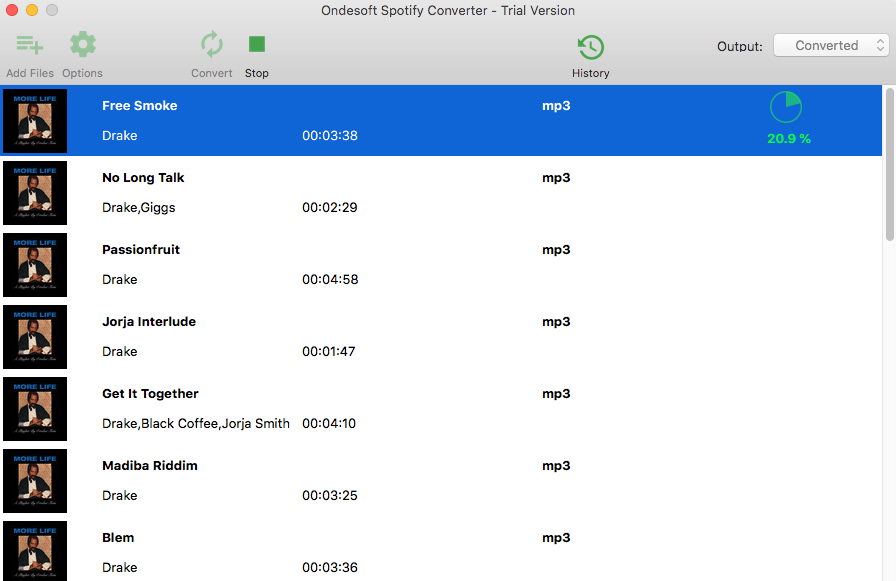
변환 후 기록 버튼을 클릭하여 DRM이 없는 Spotify 노래를 빠르게 찾습니다. 그런 다음 어디에서나 전송하고 재생할 수 있습니다.
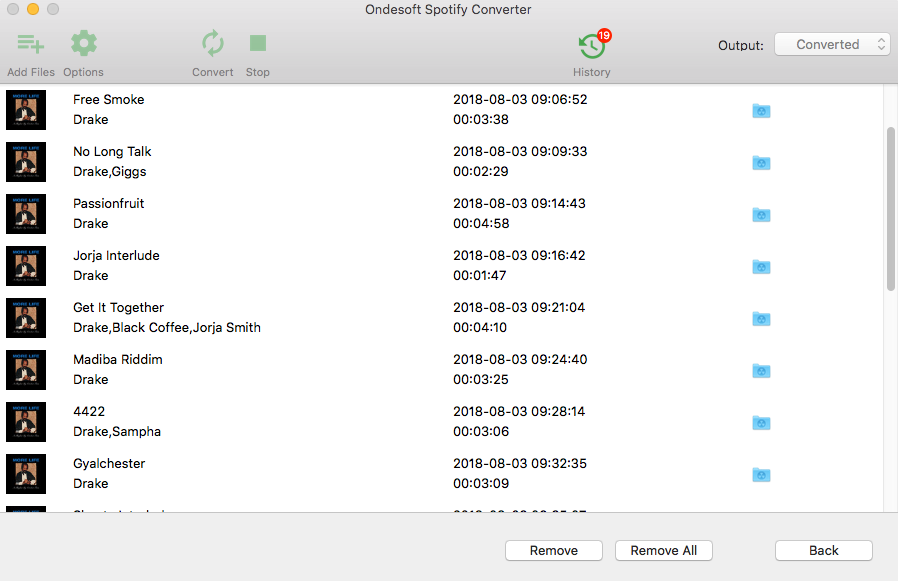
비디오 자습서: Ondesoft Spotify 음악 변환기를 사용하여 Spotify 음악을 MP3로 변환
사이드바
관련 기사
온데소프트 팁
더 >>- Sonos의 Spotify 무료 버전
- 무료 크리스마스 노래 다운로드
- 스포티파이에 대해 알아야 할 9가지
- Spotify 프리미엄 무료 받기
- Apple Watch에서 Spotify 재생
- Spotify를 MP3로 변환
- Spotify를 M4A로 변환
- Spotify를 WAV로 변환
- Spotify를 FLAC으로 변환
- iPod shuffle로 Spotify 재생 목록
- Spotify의 DRM 무료 음악
- Spotify에서 MP3 음악 다운로드
- 무료로 Spotify 음악 다운로드
- 프리미엄 없이 Spotify 음악 다운로드
- Spotify 노래를 외장 하드 드라이브에 다운로드
- MP3 플레이어에서 Spotify 음악 즐기기
- Spotify 프리미엄 무료 평가판 연장
- 무료 스포티파이 다운로더
- 무료 Spotify 녹음기
- 백업 Spotify 음악
- 차에서 Spotify 재생
- HomePod에서 Spotify 재생
- Spotify++ iOS AppValley에서 다운로드
- TweakBox에서 Spotify++ iOS 다운로드
- Spotify 음악을 오프라인에서 무료로 듣기
- Sandisk MP3 플레이어에서 Spotify 음악 듣기
- iPod에서 Spotify 듣기
- Amazon Echo에서 Spotify 음악 재생
- iPhone 없이 Apple Watch에서 Spotify 음악 재생
- Apple Watch에서 Spotify 음악 재생
- iPod Nano에서 Spotify 음악 재생
- iPod Shuffle에서 Spotify 음악 재생
- PS4에서 Spotify 음악 재생
- Roku에서 Spotify 음악 재생
- Sonos에서 Spotify 음악 재생
- Google Home에서 Spotify 음악 재생
- Spotify에서 노래 녹음
- Spotify 음악을 MP3로 녹음
- 스포티파이 DRM 제거
- Spotify 음악을 MP3로 저장
- 음악을 벨소리로 Spotify
- Spotify 무료 VS 프리미엄 비교
- 무료 Spotify 프리미엄 받기 - 해킹 없음
- Spotify 음악 다운로더
- 스포티파이 음악 품질
- Spotify 음악 녹음기
- Apple Watch에서 Spotify 오프라인 재생
- 4세대 iPod Touch의 Sptofy
- 스포티파이 프리미엄 APK
- 스포티파이 프리미엄 무료
- Spotify Premium은 노래를 다운로드하지 않습니다
- Spotify 노래를 사용할 수 없음
- 스포티파이 학생 할인
- Spotify에 로컬 음악 동기화
- iPod 기능에 Spotify 동기화를 더 이상 사용할 수 없음
- 스포티파이 VS. 조수 비교
- MP3 변환기에 무료 Spotify
- Spotify에서 MP3로 변환기
- Spotify 대 Apple 음악 비교
- 스포티파이 VS 사운드클라우드
- Apple TV로 Spotify 스트리밍
- Spotify를 Chromecast로 스트리밍
- Android에 Spotify 동기화
- 스포티파이 비주얼라이저
- Spotify 재생 목록 다운로더
- TV에서 iTunes 영화 보기
- 아이튠즈 DRM 제거
- 삼성 TV에서 Spotify 재생
- Spotify 호환 MP3 플레이어
- 가청 오디오북에서 DRM 제거
- 가청을 MP3로 변환
- 최고의 DRM 오디오 변환기 검토
- Apple의 FairPlay DRM: 알아야 할 모든 것
- 상위 8가지 음악 스트리밍 서비스
- 프리미엄 없이 Spotify에서 광고 차단
- Spotify 노래를 전화로 다운로드하는 방법
- Spotify를 Discord에 연결하는 방법
- Wear OS Smartwatch에서 오프라인으로 Spotify 재생






